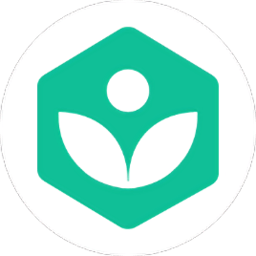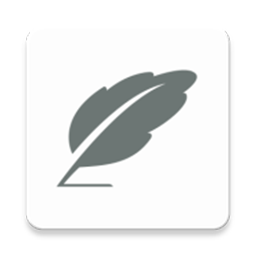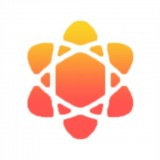醒图软件中如何删除添加的贴纸
2025-07-25
来源:bjmtth
编辑:佚名
在使用醒图这款图像处理软件时,贴纸功能无疑为用户的创作增添了许多趣味和个性化元素。然而,有时候我们可能会不小心添加了多余的贴纸,或者想要更改贴纸的布局,这时就需要知道如何删除已经添加的贴纸。下面,我将详细介绍在醒图中删除贴纸的步骤。
一、打开醒图应用
首先,确保你的手机上已经安装了醒图应用,并且已经打开该应用。如果你还没有安装醒图,可以在应用商店搜索并下载安装。
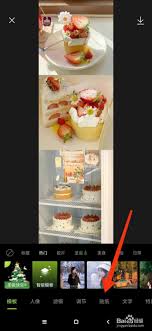
二、进入编辑页面
在醒图应用的主界面,选择你想要编辑的图片,进入编辑页面。在这个页面中,你可以看到各种编辑工具,包括裁剪、滤镜、贴纸等。
三、找到贴纸图层
在编辑页面的下方工具栏中,找到并点击“贴纸”选项。这时,你会看到所有已经添加到图片上的贴纸。如果贴纸数量较多,你可能需要滑动屏幕来找到你想要删除的贴纸。
四、选择并删除贴纸
1. 点击贴纸:在贴纸列表中,找到你想要删除的贴纸,并点击它。这时,贴纸会被选中,并在图片上高亮显示。
2. 删除操作:在贴纸被选中的状态下,你会看到屏幕上方或下方出现一些操作选项,如“删除”、“旋转”、“缩放”等。点击“删除”选项,或者直接长按贴纸,然后选择“删除”即可。
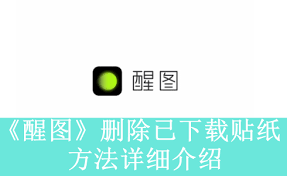
3. 确认删除:在点击“删除”后,系统可能会弹出一个确认对话框,询问你是否确定要删除该贴纸。点击“确定”或相应的确认按钮,贴纸就会被成功删除。
五、保存编辑后的图片
在删除贴纸后,你可以继续对图片进行其他编辑操作,如添加滤镜、调整亮度等。完成所有编辑后,不要忘记点击屏幕右上角的“保存”按钮,将编辑后的图片保存到你的手机相册中。
六、注意事项
- 在删除贴纸时,请确保你已经选中了正确的贴纸,以免误删其他重要元素。
- 如果贴纸数量较多,建议定期清理不需要的贴纸,以保持编辑页面的整洁和高效。
- 在保存图片前,最好预览一下编辑效果,确保图片符合你的预期。
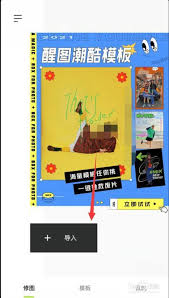
通过以上步骤,你就可以轻松地在醒图中删除不需要的贴纸了。希望这篇文章对你有所帮助!
相关下载
小编推荐
更多++